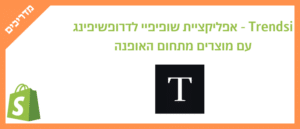איך לשכפל מוצרים בחנות Shopify ב-2 דקות
לפעמים אתם רוצים להוסיף לחנות מוצר דומה לאחד המוצרים שכבר יש לכם. במקום להזין מחדש את כל הפרטים ניתן פשוט לשכפל מוצר ב-Shopify. בעלי חנויות צריכים לתפעל ולטפל בהרבה דברים בו זמנית לכן אפשרות לשכפל מוצר בלחיצת כפתור חוסכת הרבה זמן עבודה.
המלצה: אם אתם רוצים לשנות רק דגם, צבע או וריאציה למוצר מומלץ פשוט להוסיף וריאציה בדף המוצר ולא לשכפל דף מוצר בשלמותו.
איך לשכפל מוצר בשופיפיי?
במדריך הבא, בעזרת כמה צעדים פשוטים, תלמדו איך לשפכל מוצרים בחנות שופיפיי בלחיצת כפתור על ידי ביצוע הפעולות הבאות:
שלב 1 - לכו ללשונית Products
היכנס לחשבון ה-Shopify שלכם ובדף הניהול לחצו על הלשונית Products.

שלב 2 - תעיפו מבט ברשימת המוצרים שלכם
תעברו במשך כמה דקות על רשימת המוצרים שלכם כדי לבחור את המוצר אותו תרצו לשכפל.
שלב 3 - לחצו על המוצר אותו תרצו לשכפל
אחרי שמצאתם את המוצר שאתם רוצים לשכפל, תלחצו על שם המוצר. לדוגמא: חותלות לרגליים לנשים.
שלב 4 - לחצו על Duplicate
מתחת לשם המוצר נמצא כפתור Duplicate, לחצו עליו והמוצר ישוכפל במיידי.

שלב 5 - בחרו שם חדש למוצר ששיכפלתם
לאחר שלחצתם על Duplicate, יקפוץ לכם חלון שבו תזינו את השם החדש למוצר המשכופל. אתם צריכים לבחור שם שונה מהמוצר ששיכפלתם אחרת המערכת לא תאפשר לכם לשכפל אותו.
שלב 6 - לחצו על Duplicate
לפני השכפול תופיע תיבת דו-שיח שתשאל אתכם האם אתם בטוחים שאתם רוצים לשכפל את המוצר. לאחר לחיצה על כפתור duplicate אתם בעצם סיימתם לשכפל את המוצר שלכם. השם החדש שהזנתם יופיע ברשימת המוצרים.
שכפול מוצר זו אפשרות פשוטה מאוד לביצוע אך שימושית מאוד לעדכון מוצרים והזנה של מוצרים חדשים שדומים בחלק מהמאפיינים למוצרים שכבר קיימים. שימו לב – כדי לקבל תוצאות SEO אופטימליות ברשת החיפוש של Google, מומלץ לעדכן את תיאור המוצר והמדיה, כדי לשפר תוצאות SEO ולקבל דירוג עברו 2 המוצרים.

איך לשכפל כמות גדולה של מוצרים במקביל בשופיפיי?
יהיו מקרים שבהם נרצה לשכפל מספר מוצרים ולא מוצר אחד. אפשר לעשות את הפעולה הזאת במספר צעדים פשוטים. ניתן לייצא את רשימת המוצרים ולעדכן בקובץ CSV בצורה ידנית. בקובץ CSV ניתן לשנות כותרת, תיאור, מחיר, מדיה, תגיות ועוד. עקבו אחר השלבים הבאים במדריך לשכפול כמות גדולה של מוצרים בשופיפיי.
המלצה: חשוב לשמור גיבוי של רשימת המוצרים במקום כלשהו, ליתר ביטחון.
שלב 1 - תייצאו את המוצרים בקובץ CSV
האפשרות לייצוא מוצרים כקובץ אקסל נמצאת בלשונית Products בכפתור Export Products. אחרי שמצאתם את הכפתור תוכלו לבחור אילו מוצרים תרצו לשכפל. לאחר מכן בסקשן של Export as תוכלו לבחור את סוג הקובץ לייצוא של המוצרים. לאחר לחיצה על Export Products תקבלו לינק להורדה למייל שלכם.

שלב 2 - בצעו את השינויים הדרושים בקובץ (שמות מוצרים, מחירים, תיאור ומה שאתם צריכים)
מומלץ מאוד לשנות לפחות את השם של המוצרים כדי למצוא אותם בקלות ברשימת המוצרים ב-Shopify. זו גם אפשרות טובה להוסיף כמות גדולה של מוצרים.
שלב 3 - שמרו את הקובץ ותעלו אותו חזרה לאתר השופיפיי שלכם
בלשונית Import Products by CSV File תוכלו להעלות חזרה את הקובץ שהכנתם. כדי להגיע לשם לחצו על Choose File, תבחרו את הקובץ CSV שהכנתם ואז לחצו על Upload File כדי להתחיל את העלאת הקובץ. לאחר מכן תוכלו לראות את כל המוצרים החדשים והישנים בקטלוג המוצרים שלכם.
כמות מוצרים גדולה בקובץ CSV מאפשרת לכם לערוך מספר מוצרים במקביל. שימוש באפשרות הזאת תעזור לכם לצמצם זמנים בעריכה של מוצרים, במיוחד כשתריצו קמפיינים במערכות הפרסום ותצטרכו לעשות שינויים במחירי המוצרים בהתאם לשוק.

לסיכום
המדריך הזה מראה לכם את הדרך היעילה והמהירה ביותר לשכפול מוצר או כמות גדולה של מוצרים ב-Shopify. אחרי שתעשו את זה פעם או פעמיים אתם כבר תעשו את זה באופן אוטומטי בלי להשתמש במדריך. אני מקווה שהמדריך יחסוך לכם זמן בתפעול וניהול החנות שלכם.